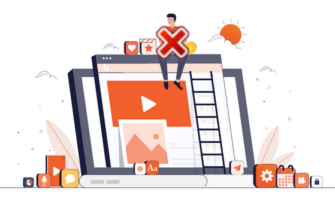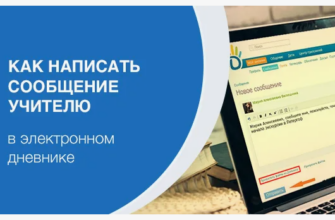Голосовые помощники в мобильных устройствах призваны помогать пользователю находить информацию. Но нередко они наоборот могут мешать или надоедать постоянными предложениями своих услуг. Прочитайте инструкцию о том, как на телефоне выключить голосовой помощник, если он включается сам.
Как отключить Алису Яндекс
В некоторых смартфонах приложения Яндекс предустановлены в прошивке. Поэтому в телефоне время от времени голос девушки можно услышать в разных ситуациях: при поиске информации, открытии новостей Яндекс и т.д. В устройствах помощнику Алиса необходимо получить определённые требования: доступ к камере, микрофону, к местоположению. Чтобы не удалять приложение с Алисой, но заблокировать, понадобится отобрать у неё эти возможности.
- Нажмите на кнопку настроек на экране и выберите «Приложения»;
- В списке найдите и выберите «Алиса»;
- Найдите пункт с названием «Разрешения»;
- Выберите «Микрофон» и отключите этот пункт.
Дополнительно можно запретить приложению Яндекс или браузеру от этого разработчика получать информацию о местонахождения телефона. Для полного удаления голосового помощника необходимо избавиться от приложения, из которого он открывается. Алиса встроена в браузер, поиск, навигатор и другие приложения от Яндекса. В настройках найдите его и удалите или сделайте это при помощи иконки на рабочем столе смартфона.
Читайте также: как заблокировать номер на кнопочном телефоне.
Как отключить голосовой помощник Гугл
Не менее надоедливым может быть Google Assistant. Многие смартфоны с Android имеют строку поиска Гугл по умолчанию в виде виджета, отображающегося на главном экране. Его не просто удалить, он надёжно встроен в прошивку. Но у пользователя есть возможность отключить помощь голосом.
- Для этого выберите кнопку настроек на главном экране;
- Найдите на экране настройки Гугл.
- Далее перейдите в параметр «Сервисы в аккаунте»;
- На этой странице нажмите «Гугл Ассистент»;
- В нижней части следующей страницы выбираем «Общие настройки»;
- Отключаем программу при помощи кнопки.
Помощник по умолчанию вызывается кнопкой «Задачи» в телефонах Андроид. Нужно нажать эту кнопку и удерживать её несколько секунд. На экране появится окно управления тем голосовым помощником, которые в устройстве используется по умолчанию. Смартфоны выпускаются под разными брендами и могут иметь разные версии Android. Исходя из этого нужно определить, где искать те или иные пункты настроек. При отсутствии указанных пунктов пользователь может найти подходящую настройки при помощи строки поиска параметров.
Это интересно: как посмотреть, где сохранены контакты в телефоне или на СИМ карте.
Как отключить Talkback в телефоне
Смартфон может попасть в руки детям, после чего владельцу может быть трудно справится с его настройками. В связи с этим сам по себе может включиться Talkback и активировать на смартфоне дополнительные возможности. Выбор определённых значков на экране выполняется двумя последовательными касаниями. При первом прикосновении к ним вокруг появляется рамка фокуса. Этот режим в смартфоне помогает слабовидящим и людям с другими проблемами здоровья справиться с управлением мобильного телефона. Дополнительно в устройстве могут появиться голосовые подсказки. Данный помощник может быть выключен.
Режим Talkback выключается разными способами. Проще всего это сделать при помощи кнопок на корпусе телефона. Зажмите вместе обе кнопки для регулировки громкости и отпустите через 5-10 секунд. Если ваш телефон не реагирует на нажатия этих двух кнопок, выберите на экране иконку системных настроек. В них нужно найти раздел с уведомлениями и перейти в «Специальные возможности». Затем на следующем экране пользователь сможет найти функцию и перейти на экране её настроек. В нём находится кнопка для деактивации. В активном режиме листать страницу необходимо одновременно двумя пальцами. Выбор пунктов происходит долгим или двойным нажатием.
Как отключить голосовой помощник в Айфоне
При неумелом обращении с мобильным устройством компании Apple может активироваться функция, которая озвучивает происходящее на экране. Она называется Voice Over и не может быть удалена, потому как встроена в систему IOS. Функция проявляет себя, когда пользователь запускает приложение, переходит в календарь, выбирает пункты меню. Они умеет озвучивать написанное на экране и многое другое. В случае, когда функция была включена случайно, отключите её.
- Выберите в телефоне «Настройки»;
- На экране должен появится раздел «Основные»;
- Нажмите на строку настроек «Универсальный доступ»;
- В списке находится «Voice Over», возле которого есть переключатель. Выберите его один раз, чтобы отключить.
Если для отключения этой функции приходится проделывать такой большой путь, то каким же образом она могла включиться сама – возникает такой вопрос. На самом деле есть клавиши, которые отвечают за быструю активацию, и вы могли их случайно нажать. За эти кнопки отвечает раздел «Быстрые команды», где их можно заменить или отключить возможность быстро переходить к активации. По умолчанию в Айфонах включение происходит по кнопки «Home», если нажать её три раза подряд.
Экран Айфона увеличивается сам по себе
На экране смартфона иногда могут происходить другие странные действия. Телефон начинает показывать огромные значки и текст, который не помещается в экране. Это не «глюк» системы, а часто необходимая функция под названием «Лупа». Она помогает людям с плохим зрением лучше рассматривать элементы экрана. В активном статусе эта функция изменяет способы управлениям смартфоном. Пользователю теперь приходится перемещать экран и делать свайп двумя пальцами, вместо одного.
Найти и настроить должным образом лупу можно через системные настройки. Этот параметр размещён в разделе «Специальные возможности». Также сюда попасть доступно при помощи свайпа по экрану одновременно тремя пальцами. Окно параметров будет открыто, если в системе сейчас активна функция «Лупа». В обычном режиме эти действия приводят к другому результату, в зависимости от настроек пользователя.
Видеоинструкция
Если в мобильном устройстве сам включился голосовой помощник, вы можете удалить или отключить его по подсказкам в видео.
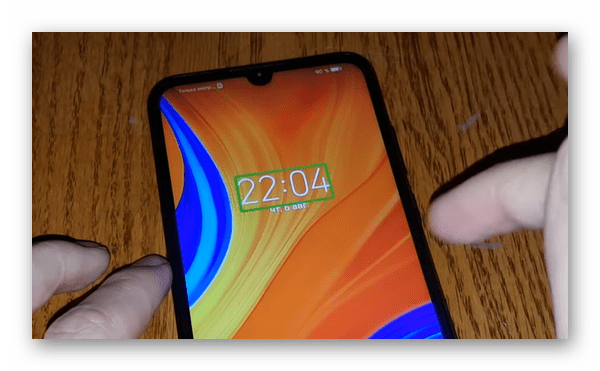
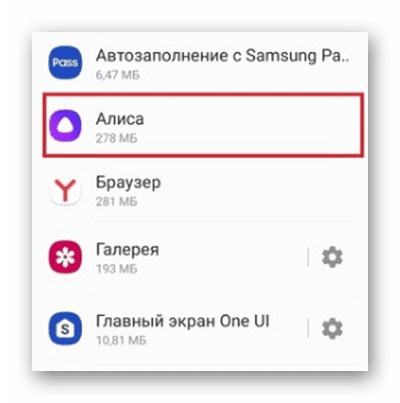
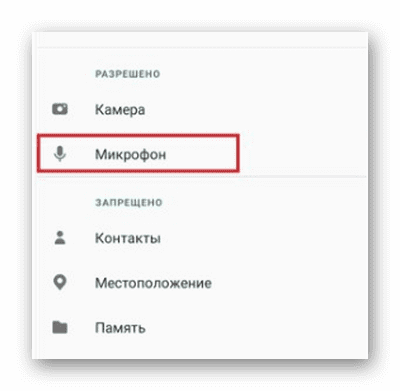
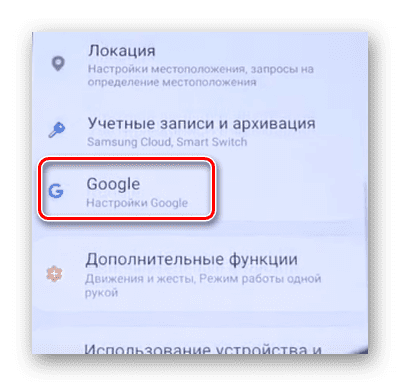

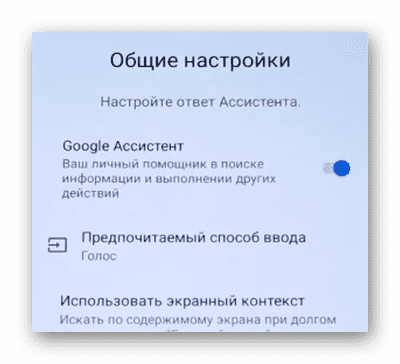

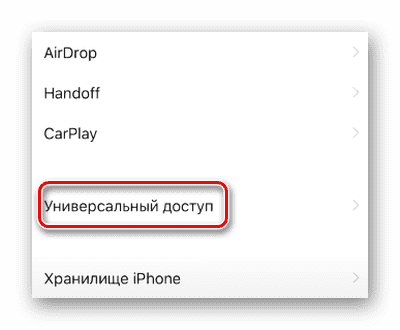
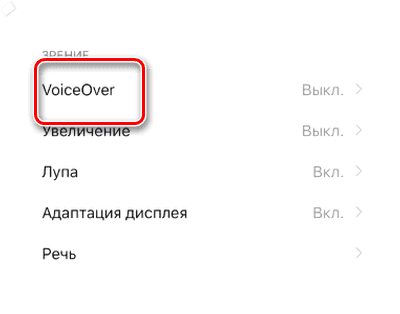

![[Errno 2] No such file or directory](https://rusadmin.biz/files/2023/12/Errno-2-No-such-file-or-directory-335x220.png)